ダイソーで売られている「USBケーブル」は本当に大丈夫なのか? 性能など検証してみた!
ダイソーでは、スマホの充電やデータ転送で使えるUSBケーブルが多く売られています。でも、たった110円なのに本当に品質に問題はないのでしょうか? そこで筆者は、ダイソーで販売されているUSBケーブルを3本購入して「USB CABLE CHECKER 2」という計測機器で検証するとともに、実際の充電速度やデータ転送速度について調べてみました。果たしてその結果は……?
ダイソーにはさまざまなUSBケーブルが売られている!
スマホやパソコンなどで使うUSBケーブルにはさまざまな規格が存在します。しかし、USBの外観からは詳しい性能が判断できませんよね。
そのため、ダメなUSBケーブルを使うと充電に時間がかかったり、データ転送の速度が遅くてイライラすることになります。
ちなみに、新しいUSB規格に関してはUSB-IFという団体によって、USBの転送速度や給電性能を示す新たなロゴが定められていますので、詳しく知りたい人はこちらの記事で確認してください。
そのようななか、100均のダイソーに行くとさまざまなUSBケーブルが110円~330円といった低価格で販売されています。通常は800~2,000円程度はするのに、こんなに安くて本当に大丈夫なのでしょうか?
そこで今回は、筆者がダイソーで販売されている3種類のUSBケーブルの充電速度やデータ転送速度などの性能を検証してみたいと思います。
実際にダイソーで購入したのは、110円で売られているUSB2.0で3A対応の「USB Type-C-A(1m)」と、同スペックで「USB Type-C-C(1m)」のケーブル。そして、330円で販売されているUSB2.0で「eMarker」内蔵の100W対応「USB Type-C-C」の3本です。
ちなみに、「eMarker」とはUSB Type-Cケーブルに内蔵されているICチップのことで、USB PD(Power Delivery)で100Wの電源を供給するときに必要になります。
また、今回はUSB Type-AをType-Cに変換できるアダプタも購入しました。最近はUSB Type-C対応の充電器やノートパソコンも増えてきたので、このような変換アダプタを使用することで、何か不具合が起きないか? という点も確認してみましょう。
実際にダイソーで購入したUSBケーブル




「USB CABLE CHECKER 2」を使えばUSBの本当の性能が一目瞭然に!
見た目ではなかなか性能が分からないUSBケーブルですが、本来の性能を確認するには、Bit Trade Oneの「USB CABLE CHECKER 2」という計測機器を使えば一発です。
●Bit Trade One「USB CABLE CHECKER 2」は→こちら
USB CABLE CHECKER 2の表示

■USB CABLE CHECKER 2の見方
【GND】電源線への通電
【VBUS】バスパワーの通電
【D-/D+】USB2.0までのデータ通信が可能。ここが点灯しないとデータ転送はできない充電専用と判断できる
【TX1/RX1】5Gbps(SuperSpeed/SS)モード(3.1 gen1)対応
【TX2/RX2】10Gbps(SuperSpeed+/SS+)モード(3.2 gen2)対応
【SBU1/2】音声や映像の出力に対応
【CC】USB-PD
「USB CABLE CHECKER 2」を使ってUSBケーブルでチェックしたいのは、まずGNDとVBUSです。ここが点灯していれば断線しておらず充電可能ということになります。
次にD-/D+が点灯していればUSB2.0でのデータ通信が可能だと分かります。
また、TX1やRX1は5Gbps(SuperSpeed/SS)モード(3.1 gen1)に対応、TX2やRX2は10Gbps(SuperSpeed+/SS+)モード(3.2 gen2)に対応していることが確認できます。
そして、CCは100Wといった高出力の電源供給にも対応するUSB-PD規格対応かどうかを判別できます。ちなみに、eMarker対応機種ならディスプレイに「E-MARKED」と表示されます。
「USB CABLE CHECKER 2」でUSBの性能を確認する
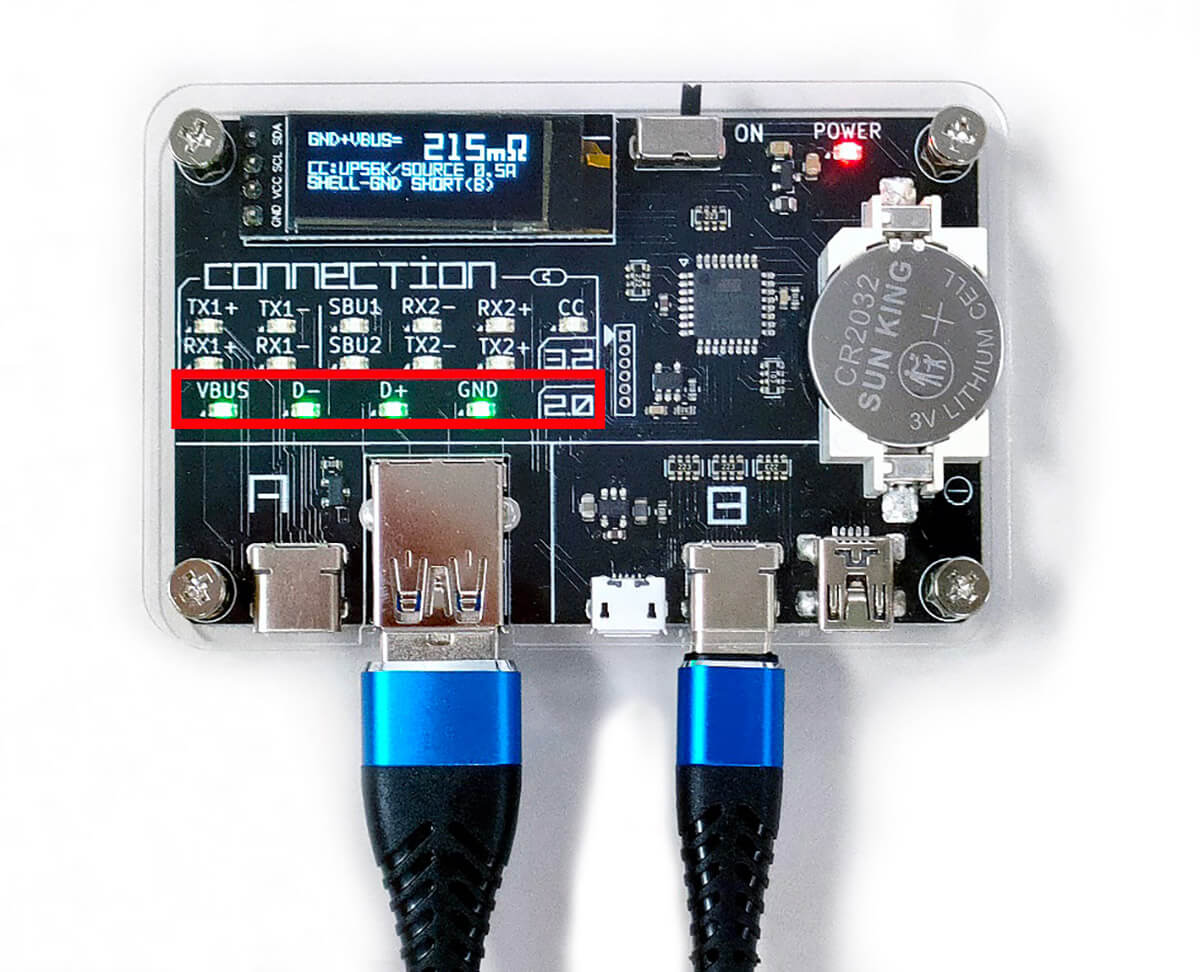


「USB CABLE CHECKER 2」でのテスト結果を見る限り、ダイソーの製品は非常にまっとうな結果になりました。とくに「USB Type-C-C(100W)」では、ディスプレイにきちんと「E-MARKED」と表示されており、しっかり「eMarker」が内蔵されていることが確認できました。これなら安心して100Wの電源供給ができますね。
また、USB CABLE CHECKER 2のディスプレイには「GND+VBUS=000mΩ」と表示されますが、これはmΩ(抵抗)のこと。ここの数値が少ないほど充電効率がいいと判断できます。
USB Type-CーAのみが200mΩを超えておりやや抵抗値が高めでしたが、それ以外は200mΩ以下でしたので、まったく問題ありません。
ちなみに、抵抗値が1,100mΩを超えていると「HIGH」と表示されます。このようなUSBケーブルには問題があるので廃棄したほうがいいでしょう。


USBケーブルの基本性能が確認できたところで、実際にスマホに接続して充電性能を確認してみましょう。
まず、「USB Type-C-A(1m)」は5.15V/1.95A=10.02Wで充電できていました。10Wを超えていればUSB Type-Aとしては十分な性能でしょう。
これに対し、「USB Type-C-C(1m)」は9.14V/1.39A=12.75WとType-Aよりも20%以上も高速に充電できました。同じ110円のUSBケーブルでも、充電性能ではやはりUSB Type-Cのほうが上です。
また、330円の「USB Type-C-C(100w)」も9.14V/1.36A=12.43Wで、110円の「USB Type-C-C(1m)」とはほとんど差はありませんでした。もし、スマホしか充電しないなら110円の「USB Type-C-C(1m)」で十分だと言えるでしょう。
USBケーブルでスマホを充電してみる


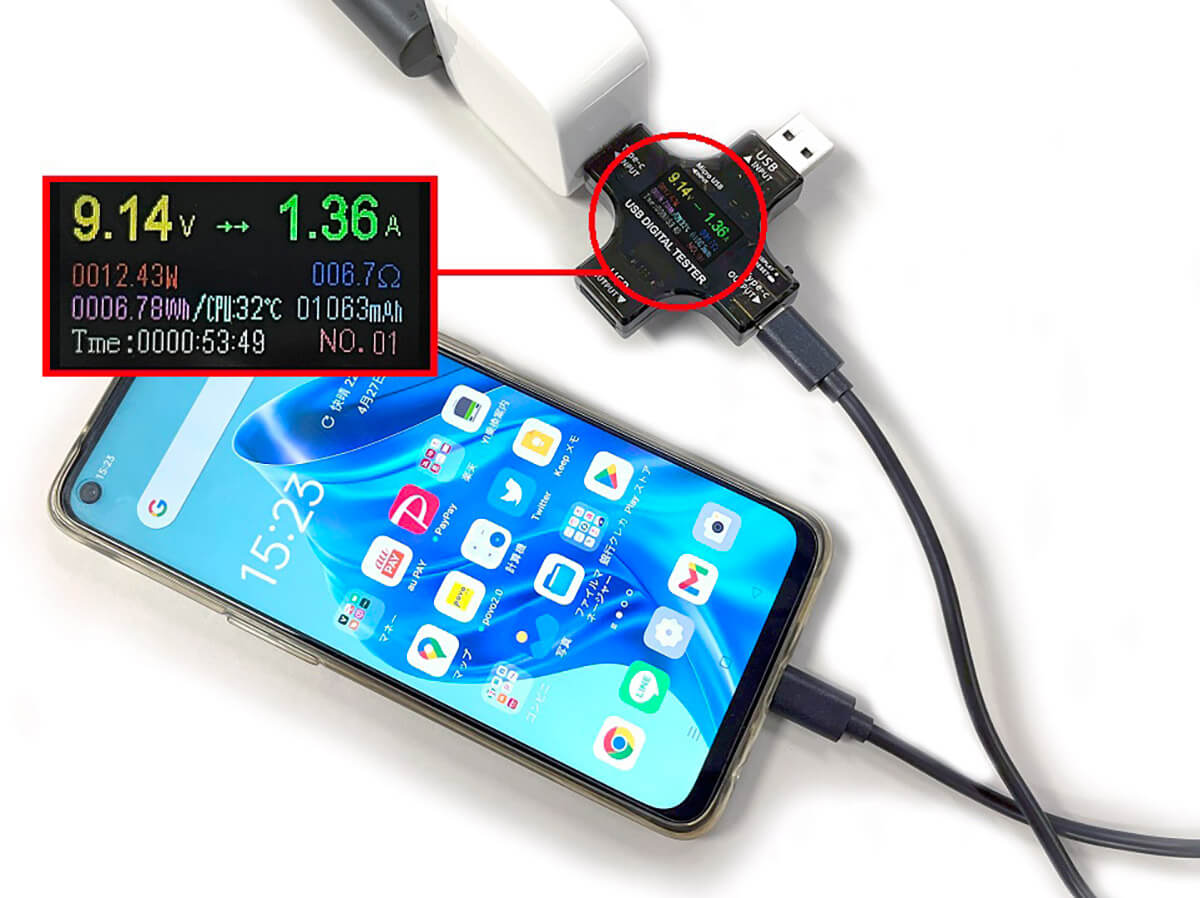
ちなみに、5.15V/1.95A=10.02Wの「USB Type-C-A(1m)」に「Type-A-C変換アダプタ」をセットしたときは、意外にも9.14V/1.28A=11.66Wで高速充電されていました。
もし、USB Type-C対応のACアダプタを使って充電するなら、Type-A-C変換アダプタを使用したほうが10%以上も高速充電できることが分かりました。
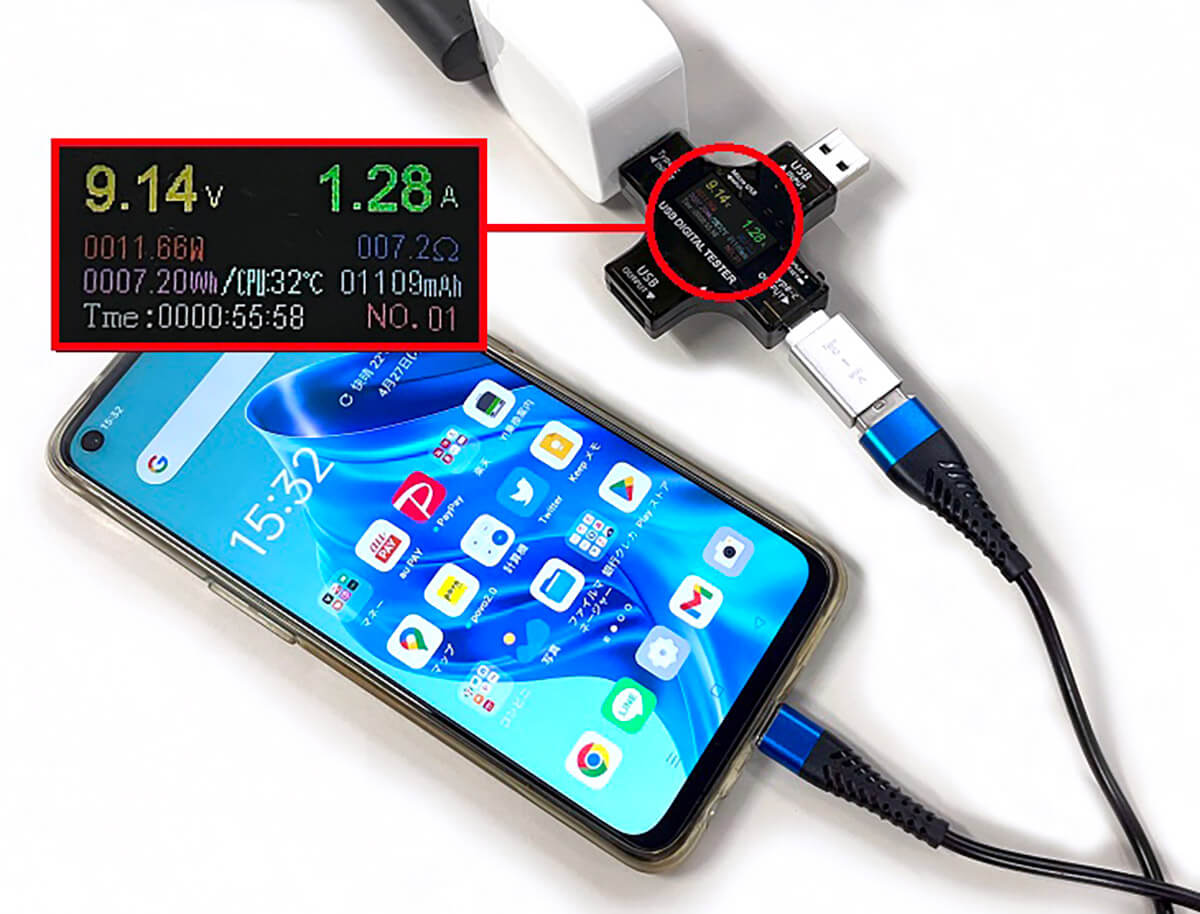
Macbookを充電したときの性能をチェックしてみよう!
続いて、30W~140Wの高出力な充電が必要になるMacbookをUSBケーブルで充電してみましょう。
今回は、まずApple純正ACアダプタUSB-C(30W)と純正USBケーブル(Type-C)を利用してテストしてみました。その結果は、20.2V/1.15A=23.23Wというものでした。この実験ではこれを基準に比較してみます。
ちなみに、「USB Type-CーA(1m)」はダイソーの5V/2.4A対応のACアダプタを使用。「USB Type-CーC(1m)」と「USB Type-CーC(100W)」は、Apple純正ACアダプタUSB-C(30W)を使用してテストします。
まず、「USB Type-CーA(1m)」にダイソーの5V/2.4A対応のACアダプタを使用した結果は、当然のことですが、5.09V/1.44A=7.35Wというものでした。さすがにこれでは遅すぎるでしょう。
続いて、「USB Type-CーC(1m)」はApple純正ACアダプタUSB-C(30W)を使用して実験しましたが、その結果は20.2V/1.02A=20.58Wというものでした。
純正ケーブルよりも10%以上低い結果ではあるものの、USB PD対応のUSB Type-Cなら20Wを超える充電も可能であることが確認できました。110円のUSBケーブルでもなかなか優秀であることが分かります。
最後に「USB Type-CーC(100w)」もApple純正ACアダプタUSB-C(30W)を使用して実験しました。その結果は20.2V/1.13A=22.84Wで、Apple純正ケーブルとほぼ同じ数値が出ていました。さすがに330円の価値はあるようです。
なお、今回のテストではACアダプタが30Wまでしか対応していなかったこともあり、さほど結果に差がないような印象を受けるかもしれません。
しかし、330円のeMarker対応「USB Type-CーC(100w)」は20V×5A=100Wに対応するので、65~96Wといった高出力のACアダプタを使用してMacbookを充電することも可能です。
この場合は、おそらく110円の「USB Type-CーC(1m)」は、eMarkerを搭載する「USB Type-CーC(100w)」に太刀打ちできないと思われます。
USBケーブルでMacBookを充電してみる
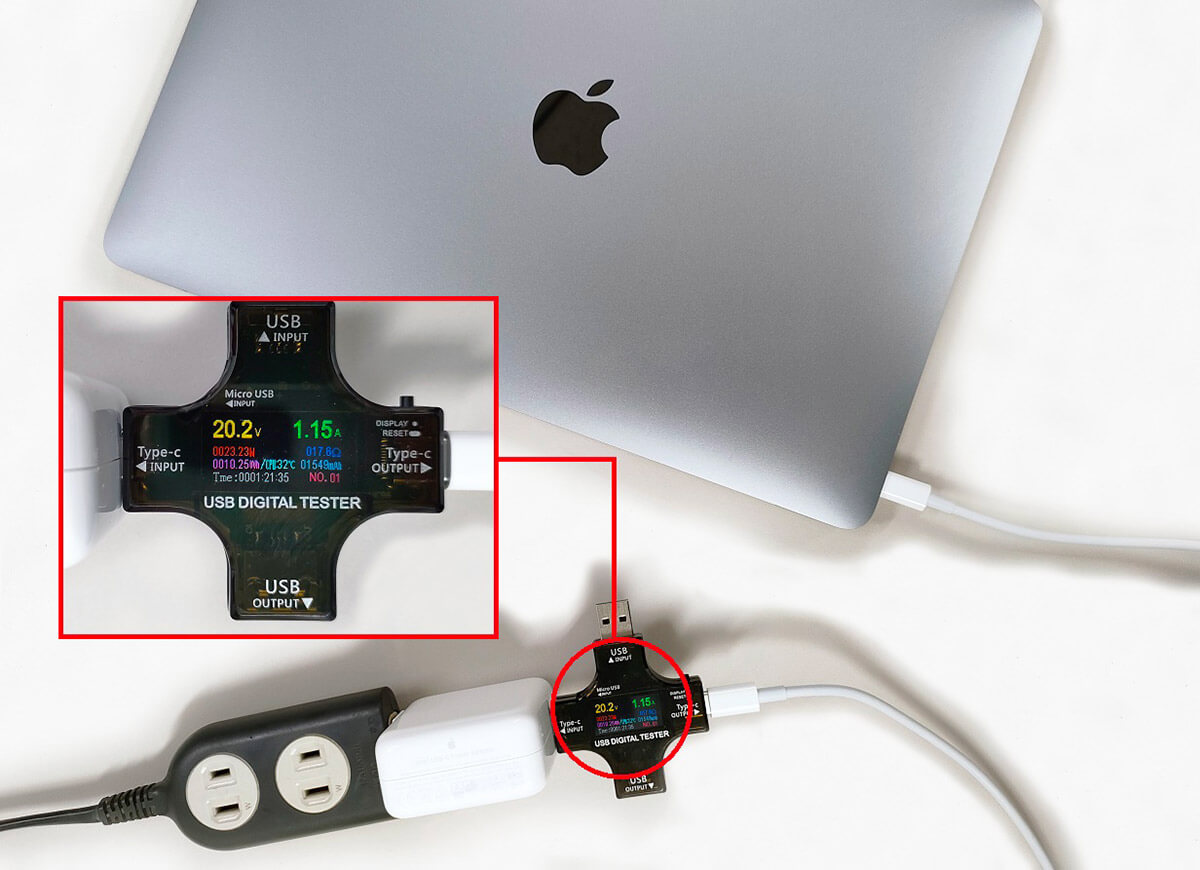
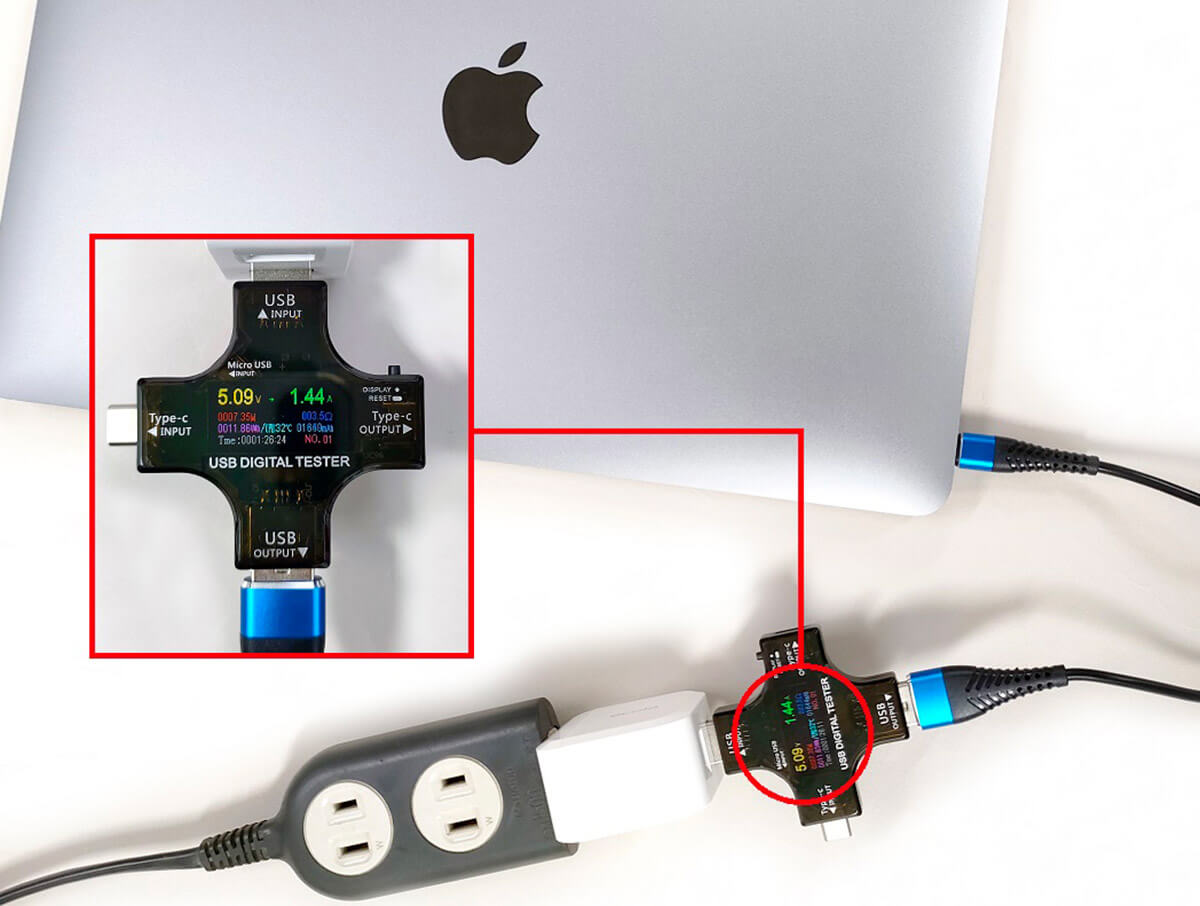
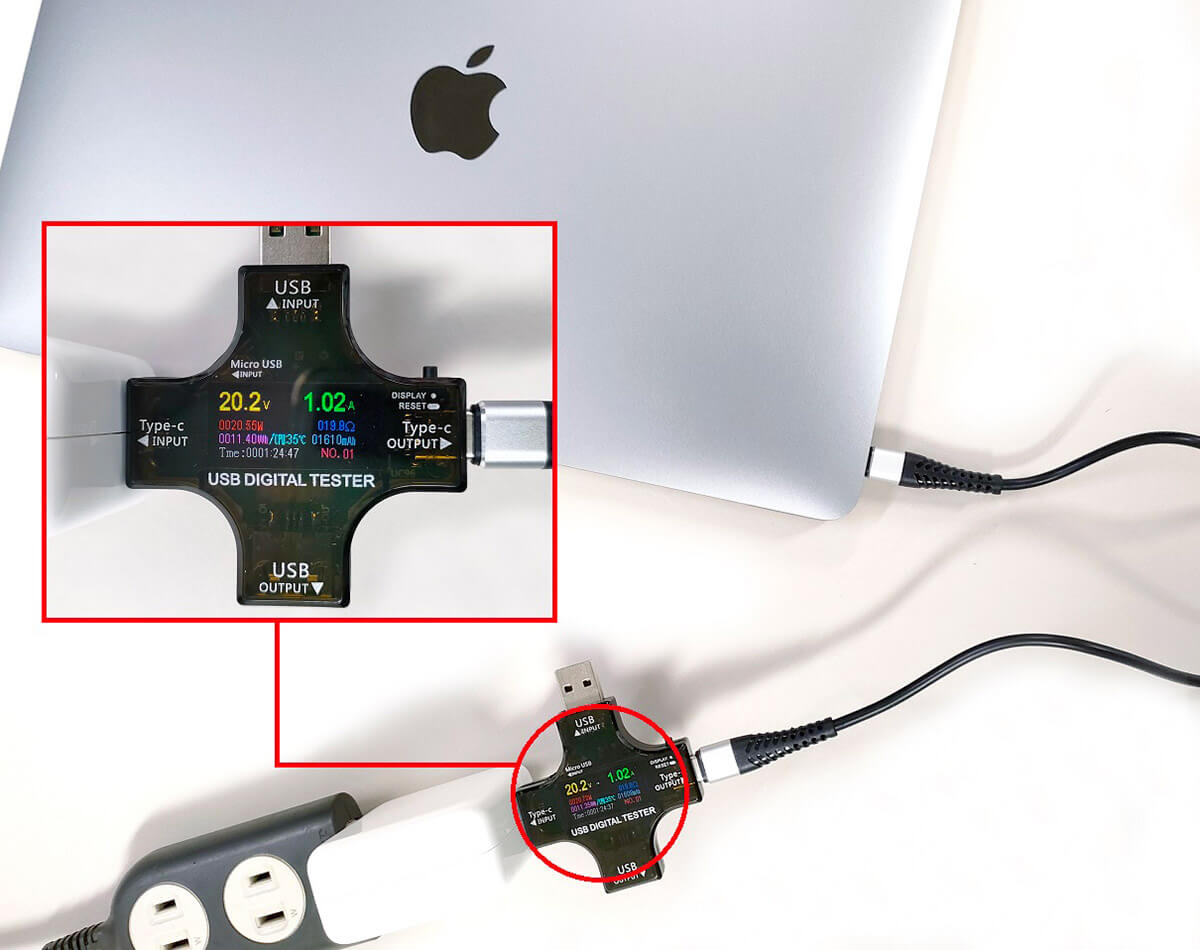
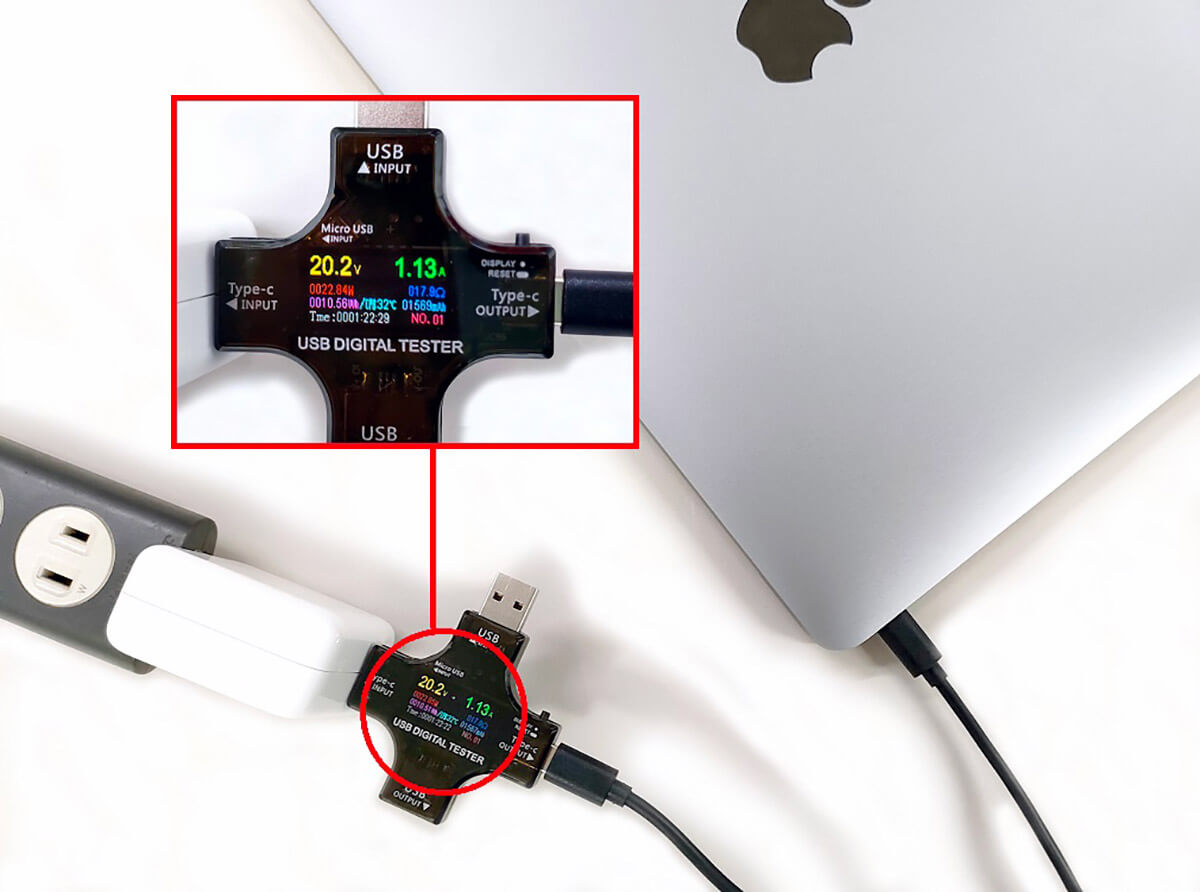
スマホのデータ転送速度に差は出るの?
ここまで、USBケーブルの充電に関する実験をしてきましたが、パソコンに接続したときのデータ転送速度に差は出るのでしょうか?
実は、今回購入したUSBケーブルはすべてUSB2.0ですので、理論値は最大480Mbpsとなります。そのため、スマホをUSBケーブルでWindows 11パソコンに接続して1.47GBのデータをコピーする実験では、どのUSBケーブルも最大42~43MB/秒で54~55秒ほどかかりました。
この結果から、スマホのデータ転送目的であれば、どのケーブルを選んでも差はないということになります。
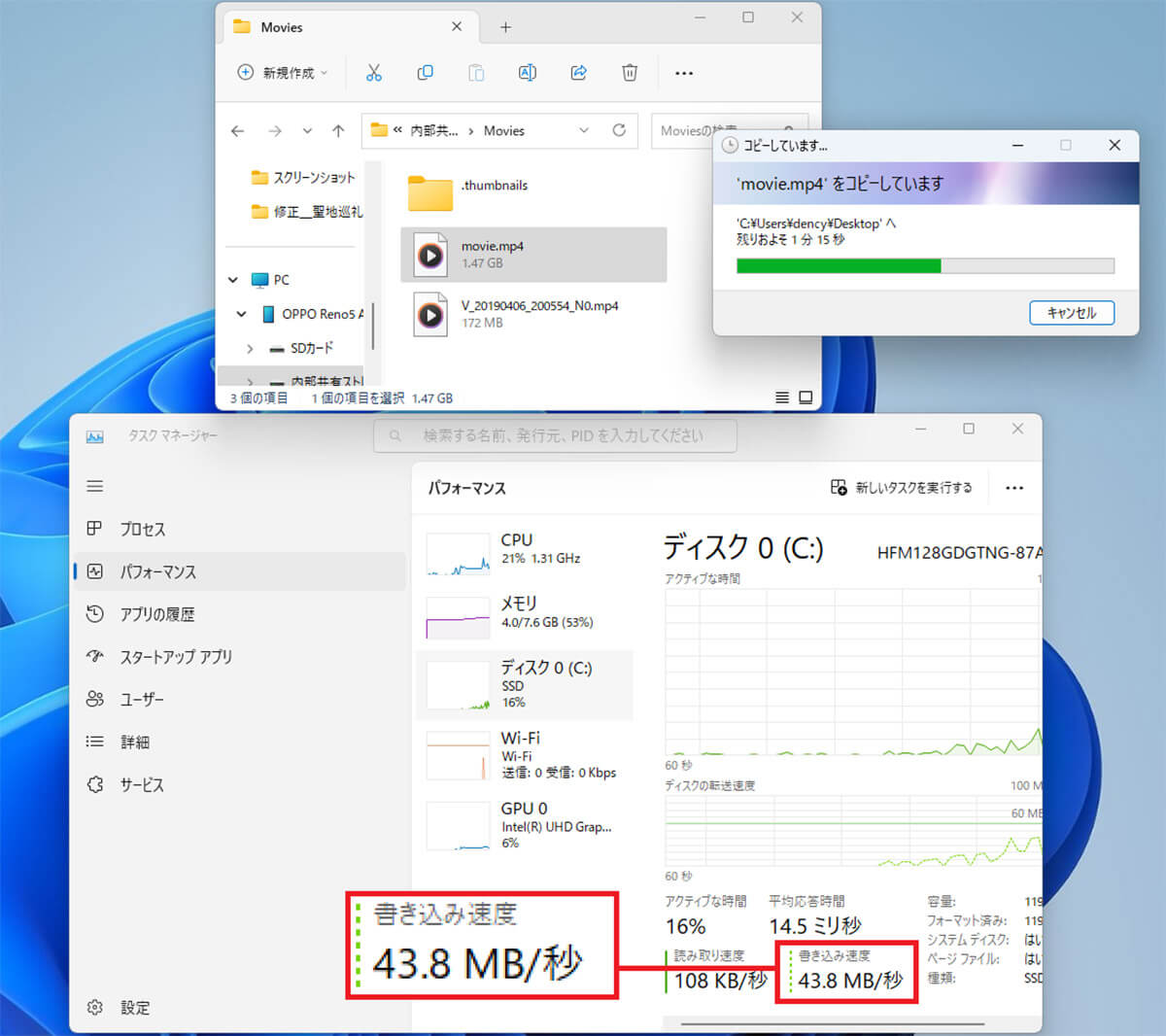

まとめ
いかがでしょうか? 今回はダイソーで販売されているUSBケーブル3本をテストしてみました。
USBケーブルは見た目で性能を判断できないので、何がどう違うの分かりにくいですが、今回実際にテストしてみて、その違いを確認できたと思います。
正直言って、スマホの充電やデータ転送であれば、今回紹介した製品であればどれでも大丈夫ですが、USB Type-Cでないと高速充電ができない場合がある点はご注意ください。
また、USBケーブル大きく差が出るのはパソコンの充電です。20Wを超えるような高出力を要求されるときは、USBケーブルもeMarkerに対応している製品を選ばないと高速充電はできません。
もちろん、スマホやパソコンを充電するときは、いくらUSBケーブルの性能がよくても、ACアダプタの性能が悪いと高速充電することはできません。詳しくはこちらの記事をご確認ください。












